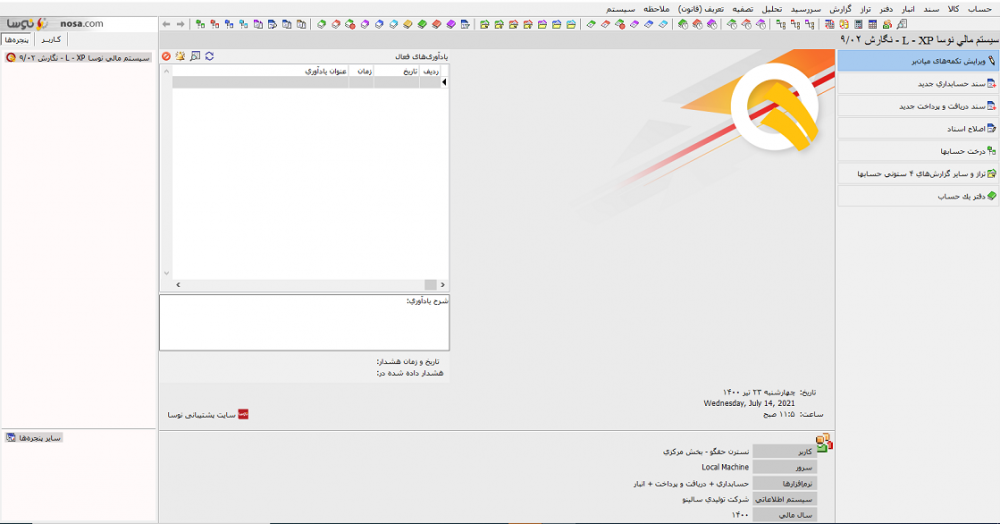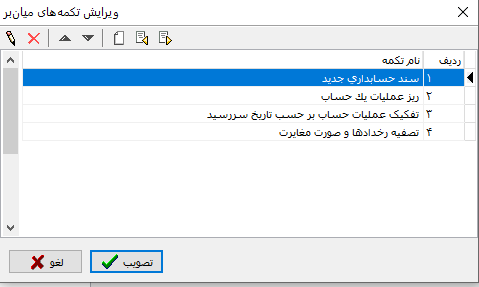صفحه آموزشی حقگو: تفاوت بین نسخهها
پرش به ناوبری
پرش به جستجو
| (۲۰ نسخهٔ میانیِ همین کاربر نمایش داده نشده است) | |||
| سطر ۱: | سطر ۱: | ||
| − | |||
| − | + | =='''تکمههای میانبر در صفحه اصلی'''== | |
| − | |||
| − | |||
| − | |||
| − | + | '''محتویات'''[نهفتن] | |
| + | #افزودن تکمههای میانبر | ||
| + | #ویرایش تکمههای میانبر | ||
| + | |||
| + | |||
| + | ==='''افزودن تکمههای میانبر'''=== | ||
---- | ---- | ||
| − | + | جهت دسترسی سریع به هر یک از آیتمهای موجود در منوی اصلی سیستم، میتوانید از طریق Drag کردن یکی از آیتمهای منوی اصلی و Drop کردن آن در نوار عمودی سمت راست اقدام نمایید. | |
| − | |||
| − | جهت | ||
| − | |||
| − | |||
| − | |||
| − | |||
| − | |||
| − | |||
| − | |||
| − | |||
| − | |||
| + | [[file:haghgoo5.png|1000px|thumb|center|تکمه های میانبر]] | ||
| − | |||
| − | |||
| − | |||
| − | |||
| − | |||
| − | |||
| − | |||
| − | |||
| − | |||
| − | |||
| − | |||
| + | همانطور که در شکل بالا ملاحظه میشود، در نوار عمودی سمت راست، عنوان و تصویر آیتمهای منوی اصلی سیستم در تکمههای میانبر منعکس گردیده است. | ||
| − | + | ==='''ویرایش تکمههای میانبر'''=== | |
---- | ---- | ||
| + | به منظور ویرایش تکمههای میانبر، تکمهای قبل از سایر تکمهها قرار داده شده که بافشردن آن، پنجره ویرایش تکمههای میانبر به شکل زیر باز میشود: | ||
| + | [[file:haghgoo3.png|1000px|thumb|center|ویرایش تکمه های میانبر]] | ||
| − | |||
| − | |||
| − | |||
| − | |||
---- | ---- | ||
| − | |||
| − | |||
| − | |||
| − | |||
| − | |||
| + | تکمههای موجود در پنجره " ویرایش تکمههای میانبر" به شرح زیر میباشند: | ||
| − | + | *[[file:gnl 002.png|25px]]: جهت اصلاح سطر تحت مکاننما با محاوره مورد استفاده قرار میگیرد. این تکمه معادل کلیدهای ترکیبی " Shift + Enter " از صفحه کلید میباشد. | |
| + | *[[file:gnl 003.png|25px]]: جهت حذف سطر تحت مکاننما مورد استفاده قرار میگیرد. این تکمه معادل کلیدهای ترکیبی " Ctrl + Delete " از صفحه کلید میباشد. | ||
| + | *[[file:gnl 006.png|25px]]: جهت انتقال سطر تحت مکاننما به سطر بالا مورد استفاده قرار میگیرد. | ||
| + | *[[file:gnl 005.png|25px]]: جهت انتقال سطر تحت مکاننما به سطر پایین مورد استفاده قرار میگیرد. | ||
| + | *[[file:gnl 008.png|25px]]: جهت بازگشت به تعریف ابتدایی تکمه های میان بر مورد استفاده قرار می گیرد. | ||
| + | *[[file:gnl 179.png|25px]]: جهت ذخیره تعریف در فایل صادره XML مورد استفاده قرار میگیرد. | ||
| + | *[[file:gnl 189.png|25px]]: جهت فراخوانی تعریف از فایل صادره XML مورد استفاده قرار میگیرد. | ||
نسخهٔ ۱۴ ژوئیهٔ ۲۰۲۱، ساعت ۰۶:۴۷
تکمههای میانبر در صفحه اصلی
محتویات[نهفتن]
- افزودن تکمههای میانبر
- ویرایش تکمههای میانبر
افزودن تکمههای میانبر
جهت دسترسی سریع به هر یک از آیتمهای موجود در منوی اصلی سیستم، میتوانید از طریق Drag کردن یکی از آیتمهای منوی اصلی و Drop کردن آن در نوار عمودی سمت راست اقدام نمایید.
همانطور که در شکل بالا ملاحظه میشود، در نوار عمودی سمت راست، عنوان و تصویر آیتمهای منوی اصلی سیستم در تکمههای میانبر منعکس گردیده است.
ویرایش تکمههای میانبر
به منظور ویرایش تکمههای میانبر، تکمهای قبل از سایر تکمهها قرار داده شده که بافشردن آن، پنجره ویرایش تکمههای میانبر به شکل زیر باز میشود:
تکمههای موجود در پنجره " ویرایش تکمههای میانبر" به شرح زیر میباشند:
 : جهت اصلاح سطر تحت مکاننما با محاوره مورد استفاده قرار میگیرد. این تکمه معادل کلیدهای ترکیبی " Shift + Enter " از صفحه کلید میباشد.
: جهت اصلاح سطر تحت مکاننما با محاوره مورد استفاده قرار میگیرد. این تکمه معادل کلیدهای ترکیبی " Shift + Enter " از صفحه کلید میباشد. : جهت حذف سطر تحت مکاننما مورد استفاده قرار میگیرد. این تکمه معادل کلیدهای ترکیبی " Ctrl + Delete " از صفحه کلید میباشد.
: جهت حذف سطر تحت مکاننما مورد استفاده قرار میگیرد. این تکمه معادل کلیدهای ترکیبی " Ctrl + Delete " از صفحه کلید میباشد. : جهت انتقال سطر تحت مکاننما به سطر بالا مورد استفاده قرار میگیرد.
: جهت انتقال سطر تحت مکاننما به سطر بالا مورد استفاده قرار میگیرد. : جهت انتقال سطر تحت مکاننما به سطر پایین مورد استفاده قرار میگیرد.
: جهت انتقال سطر تحت مکاننما به سطر پایین مورد استفاده قرار میگیرد. : جهت بازگشت به تعریف ابتدایی تکمه های میان بر مورد استفاده قرار می گیرد.
: جهت بازگشت به تعریف ابتدایی تکمه های میان بر مورد استفاده قرار می گیرد. : جهت ذخیره تعریف در فایل صادره XML مورد استفاده قرار میگیرد.
: جهت ذخیره تعریف در فایل صادره XML مورد استفاده قرار میگیرد. : جهت فراخوانی تعریف از فایل صادره XML مورد استفاده قرار میگیرد.
: جهت فراخوانی تعریف از فایل صادره XML مورد استفاده قرار میگیرد.